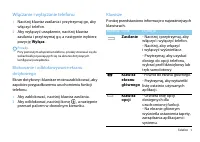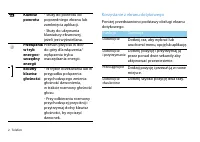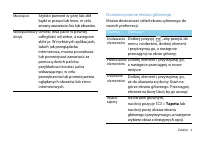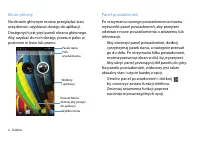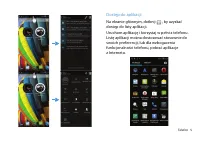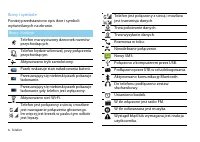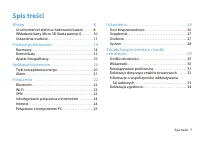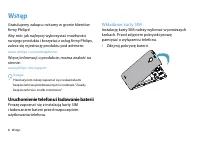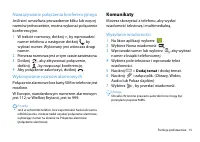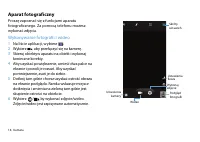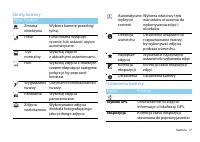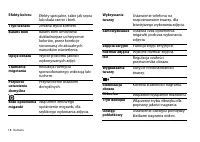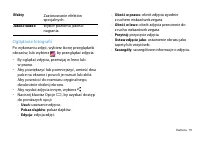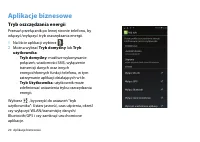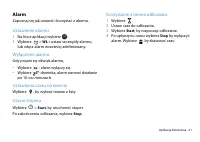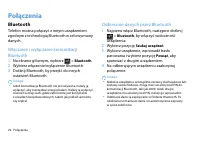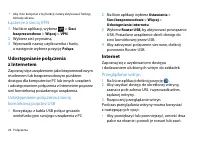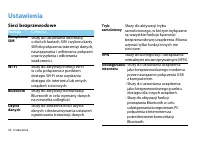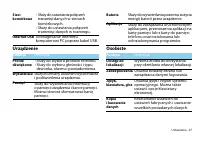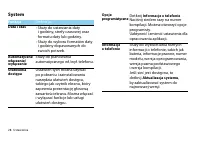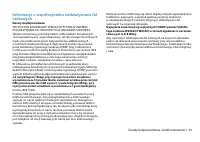Strona 2 - Włączanie i wyłączanie telefonu; Wyłącz; Aby zablokować, naciśnij klawisz zasilania.; Klawisze; Klawisz Opis; Zasilanie
Telefon 1 Włączanie i wyłączanie telefonu 1 Naciśnij klawisz zasilania i przytrzymaj go, aby włączyć telefon. 2 Aby wyłączyć urządzenie, naciśnij klawisz zasilania i przytrzymaj go, a następnie wybierz pozycję Wyłącz . Porady: • Przy pierwszym włączeniu telefonu, proszę stosować się do wskazówek poj...
Strona 3 - Korzystanie z ekranu dotykowego; Funkcja; Dotknięcie; Dotknij szybko pozycję dwa razy.
2 Telefon Korzystanie z ekranu dotykowego Poniżej przedstawiono podstawy obsługi ekranu dotykowego. B Klawisz powrotu - Służy do powrotu do poprzedniego ekranu lub zamknięcia aplikacji. - Służy do ukrywania klawiatury ekranowej, jeżeli jest wyświetlana. Przełącznik w tryb energoo-szczędny energii Pr...
Strona 4 - Dostosowywanie ekranu głównego; Muśnięcie; Tapeta; lub
Telefon 3 Dostosowywanie ekranu głównego Można dostosować układ ekranu głównego do swoich preferencji. Muśnięcie Szybko przewiń w górę lub dół bądź w prawo lub lewo, w celu zmiany zawartości list lub ekranów. Wielopunktowy dotyk Umieść dwa palce w pewnej odległości od siebie, a następnie zbliż je. W...
Strona 5 - Ekran główny; Aby ukryć panel, przeciągnij dół panelu do góry.
4 Telefon Ekran główny Na ekranie głównym można przeglądać stan urządzenia i uzyskiwać dostęp do aplikacji. Dostępnych jest pięć paneli ekranu głównego. Aby uzyskać do nich dostęp, przesuń palec w poziomie w lewo lub prawo. Panel powiadomień Po otrzymaniu nowego powiadomienia można wyświetlić panel ...
Strona 6 - Dostęp do aplikacji; Na ekranie głównym, dotknij
Telefon 5 Dostęp do aplikacji Na ekranie głównym, dotknij , by uzyskać dostęp do listy aplikacji. Uruchom aplikację i korzystaj w pełni z telefonu. Listę aplikacji można dostosować stosownie do swoich preferencji, lub dla wzbogacenia funkcjonalności telefonu, pobrać aplikacje z Internetu.
Strona 7 - Ikony i symbole; Ikony Funkcja
6 Telefon Ikony i symbole Poniżej przedstawiono opis ikon i symboli wyświetlanych na ekranie. Ikony Funkcja Telefon ma wyciszony dzwonek rozmów przychodzących. Telefon będzie wibrował, przy połączeniu przychodzącym. Aktywowano tryb samolotowy. Pasek wskazuje stan naładowania baterii. Przesuwający si...
Strona 8 - Spis treści
Spis treści 7 Spis treści Wstęp . . . . . . . . . . . . . . . . . . . . . . . . . . . . . . . . . . . . . 8 Uruchomienie telefonu i ładowanie baterii. . . . . . .8Wkładanie karty Micro SD (karta pamięci) . . . . . . . .10Ustawienia osobiste. . . . . . . . . . . . . . . . . . . . . . . . . . . . .11 ...
Strona 9 - Wstęp; Uruchomienie telefonu i ładowanie baterii; Wkładanie karty SIM; Zdejmij pokrywę baterii.
8 Wstęp Wstęp Gratulujemy zakupu i witamy w gronie klientów firmy Philips! Aby móc jak najlepiej wykorzystać możliwości swojego produktu i korzystać z usług firmy Philips, zaleca się rejestrację produktu pod adresem: www. philips. com/mobilephones Więcej informacji o produkcie, można znaleźć na stro...
Strona 10 - Załóż pokrywę baterii.
Wstęp 9 2 Wyjmij baterię. 3 Włóż kartę SIM. Uwaga: • Gniazda kart SIM1 i SIM2 obsługują sieci 3G i 2G. Zgodnie z domyślnymi ustawieniami telefonu zostanie nawiązane połączenie z siecią 3G za pośrednictwem karty włożonej do gniazda SIM1. Możesz też przejść do ustawień Ustawienia > Więcej > Siec...
Strona 11 - Ładowanie baterii; Wkładanie karty pamięci
10 Wstęp Ładowanie baterii Nowy telefon ma częściowo naładowaną baterię. Ikona baterii w prawym górnym rogu ekranu wskazuje poziom naładowania baterii i proces ładowania. Porady: • Telefon podczas ładowania baterii może być używany. • Jeżeli ładowarka nie zostanie odłączona od telefonu komórkowego p...
Strona 12 - Wyjmowanie karty pamięci; Ustawienia osobiste; Czas i Data
Wstęp 11 Wyjmowanie karty pamięci Upewnij się, że aktualnie telefon nie korzysta z karty. Przed wyjęciem karty pamięci, należy ją odłączyć. 1 Na ekranie głównym wybierz pozycję. O > Ustawienia systemu > Pamięć > Odłącz kartę pamięci . 2 Delikatne naciśnięcie karty zwalnia zatrzask, można wy...
Strona 13 - Ustawienie blokady ekranu
12 Wstęp • Format 24-ro godzinny : ustawianie wyświetlania godziny w formacie 24-ro godzinnym lub 12-sto godzinnym. • Wybierz format daty : zmień format daty. Porady: • Jeśli bateria jest całkowicie rozładowana, to czas i data zostaną zresetowane. Ustawienie blokady ekranu Wykorzystując opcje blokad...
Strona 14 - Zarządzanie aplikacjami
Wstęp 13 Dostęp do aplikacji • Przewiń ekran w lewo lub w prawo, by wybrać aplikację. • Na ekranie głównym, wybierz , by uzyskać dostęp do listy aplikacji. • Naciśnij B , by powrócić do poprzedniego ekranu, naciśnij M , by powrócić do ekranu głównego. • Dostęp do ostatnio używanych aplikacji: naciśn...
Strona 15 - Funkcje podstawowe; Rozmowy; Nawiązywanie połączenia
14 Funkcje podstawowe Funkcje podstawowe Rozmowy Zapoznaj się z użyciem funkcji połączenia, takimi jak wybieranie i odbieranie połączeń, z użyciem dostępnych opcji. Nawiązywanie połączenia 1 Na liście aplikacji dotknij ikonę . 2 Wybierz numer bezpośrednio lub skorzystaj z podpowiedzi wykorzystującej...
Strona 16 - Nawiązywanie połączenia konferencyjnego; Komunikaty; Wysyłanie wiadomości; Dodaj temat
Funkcje podstawowe 15 Nawiązywanie połączenia konferencyjnego Jeśli sieć umożliwia prowadzenie kilku lub więcej rozmów jednocześnie, można wykonać połączenie konferencyjne. 1 W trakcie rozmowy, dotknij +, by wprowadzić numer telefonu a następnie dotknij , by wybrać numer. Wybierany jest wówczas drug...
Strona 17 - Aparat fotograficzny; Wykonywanie fotografii i wideo; Na liście aplikacji, wybierz
16 Kamera Aparat fotograficzny Proszę zapoznać się z funkcjami aparatu fotograficznego. Za pomocą telefonu możesz wykonać zdjęcia. Wykonywanie fotografii i wideo 1 Na liście aplikacji, wybierz . 2 Wybierz , aby przełączyć się na kamerę. 3 Skieruj obiektyw aparatu na obiekt i wykonaj konieczne korekt...
Strona 18 - Skróty kamery; Opcja Funkcja; Tryb; normalny; HDR; Panorama
Kamera 17 Skróty kamery Ustawienia kamery. Opcja Funkcja Zmiana obiektywu Wybierz kamerę przednią/tylną. Flesz Flesz można wyłączyć ręcznie, lub ustawić użycie automatyczne. Tryb normalny Wykonaj zdjęcie z aktualnymi ustawieniami. HDR Wykonaj zdjęcia z dłuższym czasem ekspozycji i następnie połącz j...
Strona 19 - Zmiana trybu scenerii.
18 Kamera Efekty koloru Efekty specjalne, takie jak sepia lub skala czerni i bieli. Tryb scenerii Zmiana trybu scenerii. Balans bieli Balans bieli umożliwia dokładniejsze uchwycenie kolorów, przez korekcje stosowaną do aktualnych warunków oświetlenia. Opcje obrazu Wybór poziomu jakości wykonywanych ...
Strona 20 - Oglądanie fotografii
Kamera 19 Oglądanie fotografii Po wykonaniu zdjęć, wybierz ikonę przeglądarki obrazów, lub wybierz , by przeglądać zdjęcia. • By oglądać zdjęcia, przewijaj w lewo lub w prawo. • Aby powiększyć lub pomniejszyć, umieść dwa palce na ekranie i powoli je rozsuń lub zbliż. Aby powrócić do rozmiaru orygina...
Strona 21 - Aplikacje biznesowe; Tryb oszczędzania energii; Na liście aplikacji wybierz; Tryb domyślny; : możliwe wykonywanie; Tryb Użytkownika; Wybierz
20 Aplikacje biznesowe Aplikacje biznesowe Tryb oszczędzania energii Przesuń przełącznik po lewej stronie telefonu, by włączyć/wyłączyć tryb oszczędzania energii. 1 Na liście aplikacji wybierz . 2 Można wybrać Tryb domyślny lub Tryb użytkownika : - Tryb domyślny : możliwe wykonywanie połączeń, wiado...
Strona 22 - Alarm; Ustawienie alarmu; WŁ; Wyłączenie alarmu; Korzystanie z timera odliczania; Start
Aplikacje biznesowe 21 Alarm Zapoznaj się jak ustawić i korzystać z alarmu. Ustawienie alarmu 1 Na liście aplikacji wybierz . 2 Wybierz > WŁ . i ustaw szczegóły alarmu, lub włącz alarm wcześniej zdefiniowany. Wyłączenie alarmu Gdy pojawi się dźwięk alarmu, • Wybierz : alarm wyłączy się. • Wybierz...
Strona 23 - Połączenia; Bluetooth; Na ekranie głównym, wybierz; Odbieranie danych przez Bluetooth; Najpierw włącz Bluetooth, następnie dotknij
22 Połączenia Połączenia Bluetooth Telefon można połączyć z innym urządzeniem zgodnym z technologią Bluetooth w celu wymiany danych. Włączanie i wyłączanie komunikacji Bluetooth 1 Na ekranie głównym, wybierz > Bluetooth . 2 Wybierz włączenie/wyłączenie Bluetooth. 3 Dotknij Bluetooth, by przejść d...
Strona 24 - Wysyłanie danych przez Bluetooth; VPN; Konfigurowanie profilu VPN
Połączenia 23 Wysyłanie danych przez Bluetooth 1 Wybierz plik lub element, taki jak kontakt, zdarzenie kalendarza, notatka lub plik multimedialny, z żądanej aplikacji lub folderu Moje pliki. 2 Wybierz pozycję wysyłania danych za pośrednictwem komunikacji Bluetooth. 3 Wyszukaj i sparuj telefon z drug...
Strona 25 - Łączenie z siecią VPN; Internet; Przeglądanie witryn
24 Połączenia • Aby móc korzystać z tej funkcji, należy aktywować funkcję blokady ekranu. Łączenie z siecią VPN 1 Na liście aplikacji, wybierz > Sieci bezprzewodowe > Więcej > VPN . 2 Wybierz sieć prywatną. 3 Wprowadź nazwę użytkownika i hasło, a następnie wybierz pozycję Połącz . Udostępni...
Strona 26 - Zapisz w zakładkach; Połączenie z komputerem PC; Po połączeniu wybierz pozycję
Połączenia 25 • Aby otworzyć lub zamknąć okno, dotknij pozycję . • Aby stworzyć zakładkę aktualnej witryny, naciśnij O > Zapisz w zakładkach . • Dla obejrzenia historii łączenia się, naciśnij O > Zakładki/historia . • Aby zmienić ustawienia przeglądarki, naciśnij O > Ustawienia . Połączenie...
Strona 27 - Sieci bezprzewodowe
26 Ustawienia Ustawienia Sieci bezprzewodowe Funkcja Definicja. ZarządzanieSIM Służy do ustawiania informacji o dwóch kartach SIM i wyboru karty SIM do połączenia transmisji danych, nawiązywania i odbierania połączeń oraz wysyłania i odbierania wiadomości. Wi-Fi Służy do aktywacji funkcji Wi-Fi w ce...
Strona 28 - Urządzenie; • Służy do ustawiania połączeń
Ustawienia 27 Urządzenie Osobiste Sieci komórkowe • Służy do ustawiania połączeń transmisji danych w sieciach komórkowych. • Służy do ustawiania połączeń transmisji danych w roamingu. Internet USB Udostępnianie Internetu komputerowi PC poprzez kabel USB. Funkcja Definicja. Profiledźwiękowe • Służy d...
Strona 29 - System
28 Ustawienia System Funkcja Definicja. Data i czas • Służy do ustawiania daty i godziny, strefy czasowej oraz formatu daty lub godziny. • Służy do wyboru formatów daty i godziny dopasowanych do swoich potrzeb. Automatyczne włączanie/wyłączanie Służy do planowania automatycznego wł./wył. telefonu. U...
Strona 30 - Zasady bezpieczeństwa i środki ostrożności; Środki ostrożności
Zasady bezpieczeństwa i środki ostrożności 29 Zasady bezpieczeństwa i środki ostrożności Środki ostrożności Przechowywanie telefonu w miejscu niedostępnym dla małych dzieci Telefon i wszystkie akcesoria należy przechowywać w miejscu niedostępnym dla małych dzieci. Małe części mogą zostać połknięte i...
Strona 31 - Wskazówki
30 Zasady bezpieczeństwa i środki ostrożności • Telefon jest zasilany z baterii przeznaczonej do wielokrotnego ładowania. • Należy używać tylko ładowarki dopuszczonej przez producenta. • Nie wolno palić baterii. • Nie wolno odkształcać ani rozbierać baterii. • Nie wolno dopuścić do zwarcia biegunów ...
Strona 32 - Rozwiązywanie problemów
Zasady bezpieczeństwa i środki ostrożności 31 Porady dotyczące wydłużania czasu pracy na baterii Do prawidłowego działania telefonu komórkowego niezbędny jest odpowiedni poziom energii baterii. Aby oszczędzać energię baterii, należy w razie potrzeby wykonać poniższe czynności: • Wyłącz funkcję Bluet...
Strona 33 - Deklaracje dotyczące znaków towarowych
32 Zasady bezpieczeństwa i środki ostrożności Nie można odbierać i/lub zapisywać obrazów JPEG. Obraz może być odrzucony przez telefon komórkowy, jeżeli obraz jest zbyt duży, jego nazwa jest zbyt długa lub ma niepoprawny format pliku. Niektóre połączenia nie zostały odebrane. Sprawdź opcje przekazywa...
Strona 35 - Deklaracja zgodności
34 Zasady bezpieczeństwa i środki ostrożności Deklaracja zgodności My, Shenzhen Sang Fei ConsumerCommunications Co., Ltd.11 Science and Technology Road,Shenzhen Hi-tech Industrial Park,Nanshan District, Shenzhen 518057Chiny deklarujemy z pełną odpowiedzialnością, że produkt Philips Xenium W6500(CTW6...